Excel单元格超出文字部分如何自动隐藏
发布时间:
2023-08-28 15:10:09
阅读:
413
Excel作为一款优秀的表格编辑工具,能够对大量的数据进行处理,算总和、算平均值、算大小值亦或者是对数据进行制作图表,那么Excel单元格超出的文字部分该如何自动隐藏呢?
Excel单元格超出文字部分如何自动隐藏
方法步骤
1.首先打开WPS表格工具,在页面中输入自己需要编辑的内容,可以看到编辑的内容已经有部分文字超出了单元格了,如图所示。
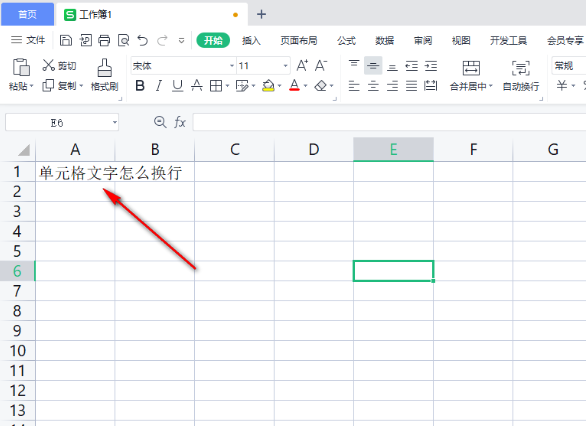
2.将该单元格选中,之后进行右键点击,在打开的菜单选项中,选择【设置单元格格式】选项。

3.在打开的单元格格式的窗口中,将【水平对齐】选项的下拉按钮点击一下,然后选择【填充】选项。

4.之后,将单元格格式的窗口右下角的位置将确定按钮进行点击一下,将刚刚设置的内容选项进行保存一下。
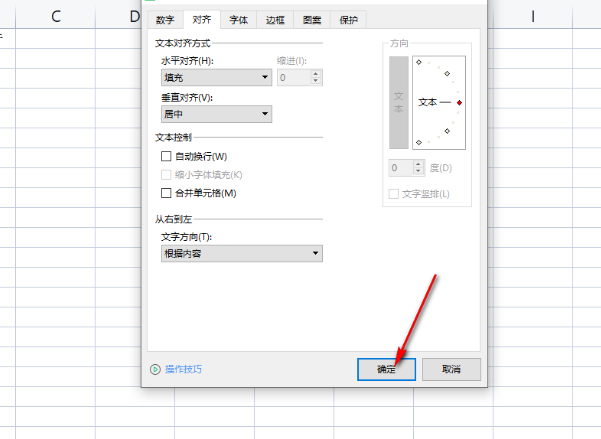
5.这时返回到页面中,可以看到页面中刚刚超出单元格的文字内容已经自动隐藏了起来,如图所示。

Excel单元格超出文字部分如何自动隐藏的全文就介绍到这里,如果对您有所帮助,不妨也分享给其他需要的用户,更多相关教程正在添加中。
相关教程
查看更多 -
高德地图永久位置权限怎么打开
2024-06-17
-
高德地图位置共享在哪打开
2024-06-17
-
steam网络分享IP地址如何关闭
2024-06-17
-
芒果tv如何与他人一同观看
2024-06-17
-
高德地图怎么给店铺评分
2024-06-17
-
高德地图高速公路怎么避开
2024-06-17
-
cf活动助手怎么一键抢领
2024-01-25
-
三星s24+怎么多开微信
2024-01-25































